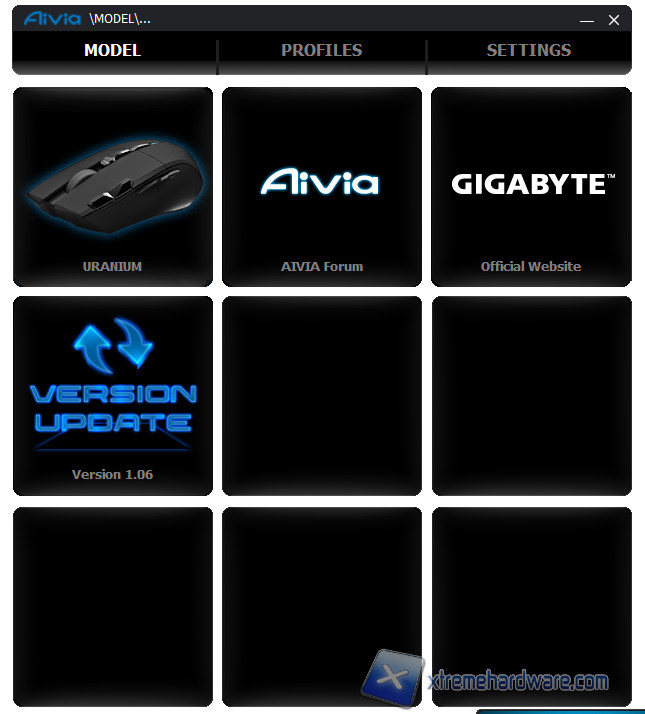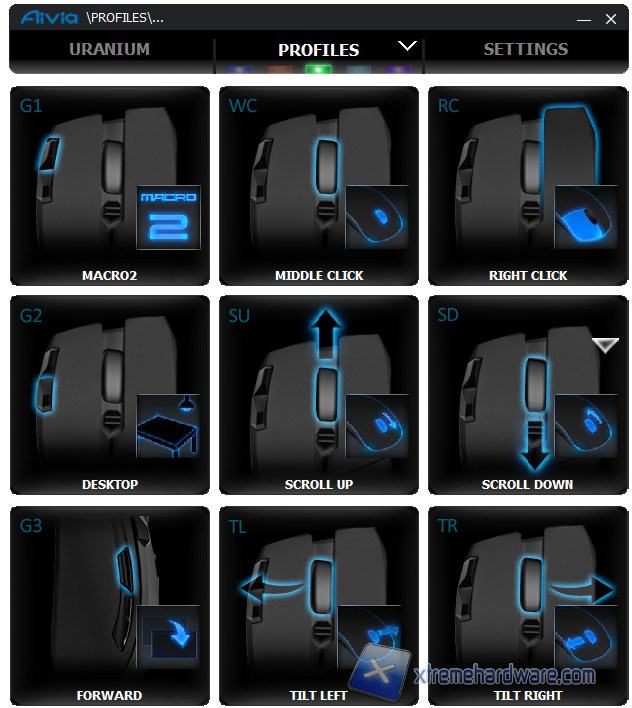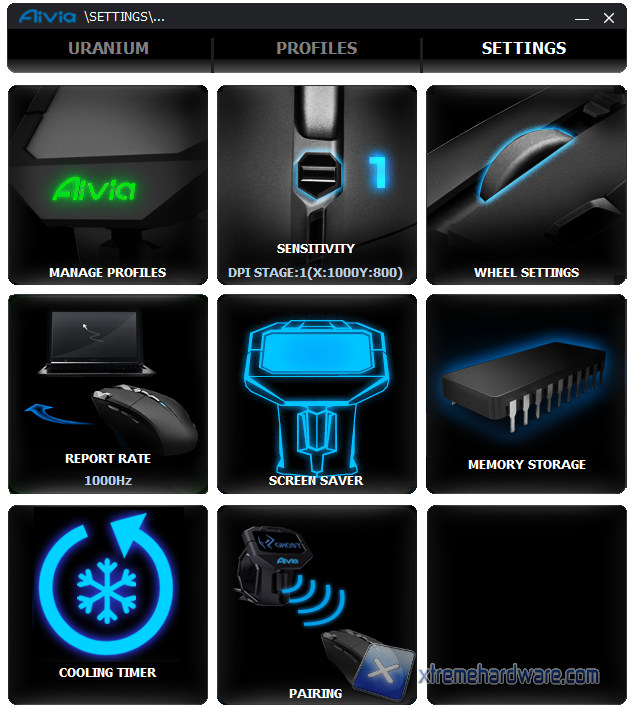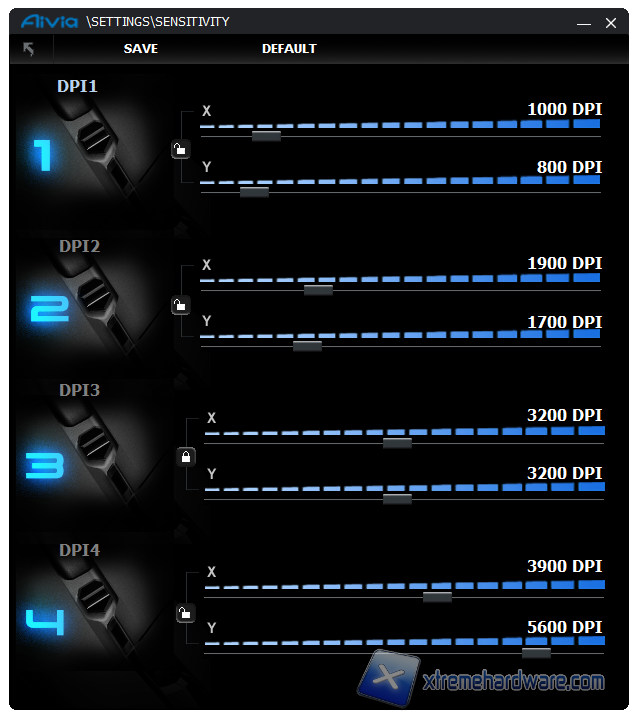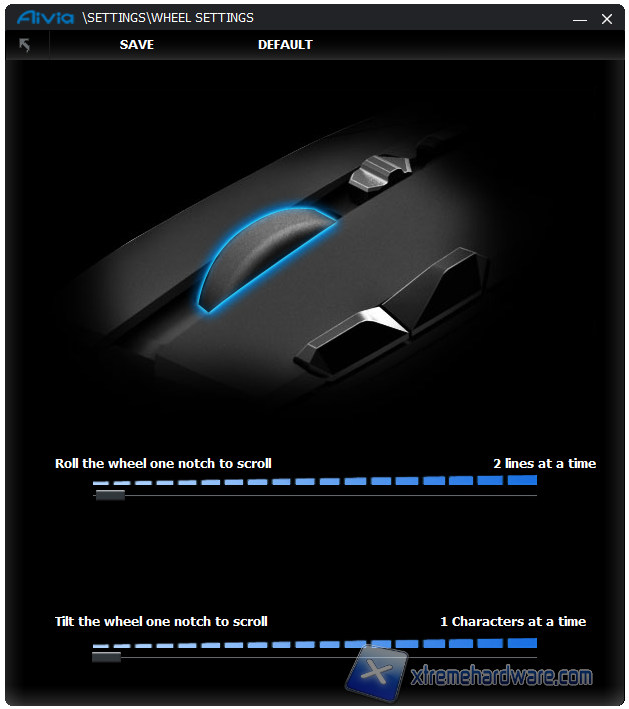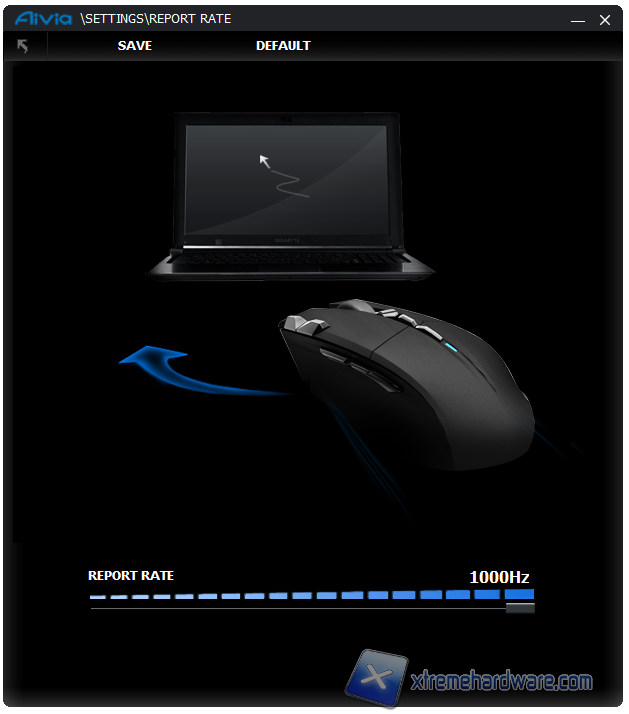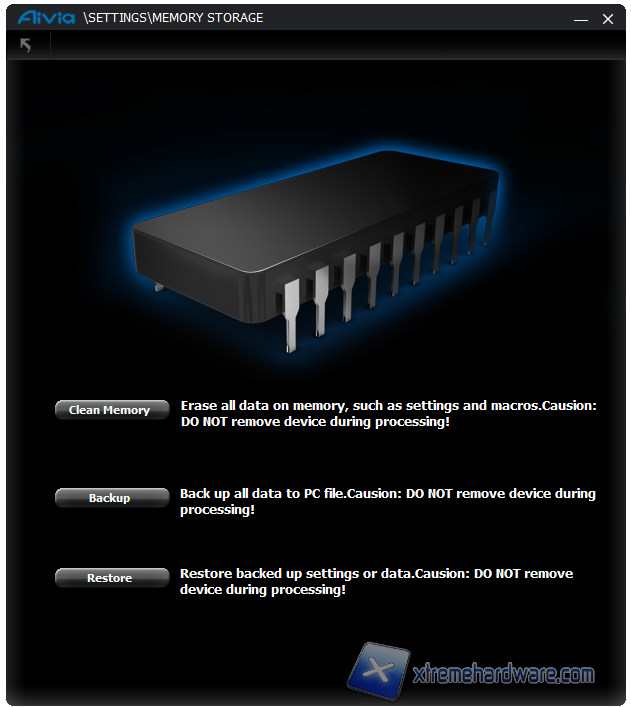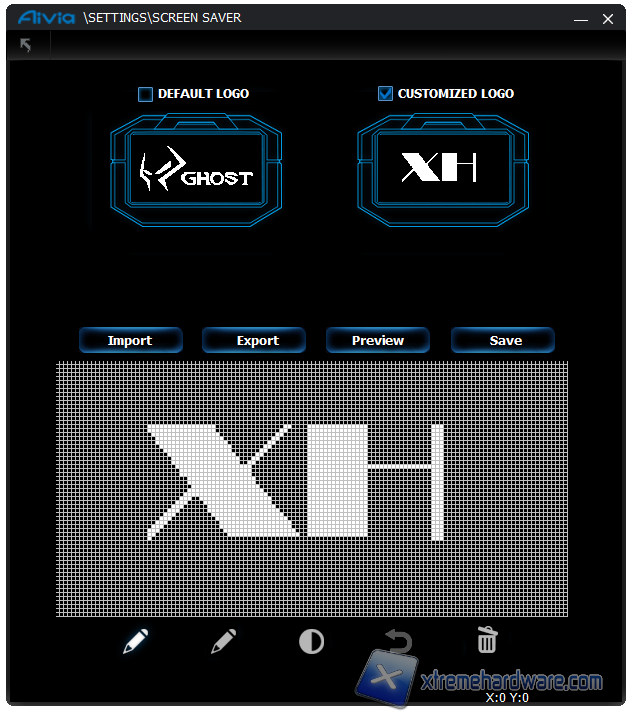Driver
I driver mantengono lo stile già visto nelle recensioni precedenti dei prodotti da gaming Gigabyte, dalla schermata principale selezioniamo la periferica di nostro interesse (l'Uranium in questo caso) per poter poi andare a sfogliare le TAB successive relative ai settings.
In Profiles potremo andare a mappare i pulsanti presenti sul mouse (in alto la selezione del profilo), le voci sono le solite già viste in precedenza e visibili nel video, configurabili anche attraverso la dock.
In Settings ci sono le impostazioni più corpose del mouse. In primo luogo notiamo che i 4 step di risoluzione del sensore non sono configurabili per ogni profilo, ma sono generici. I profili, infatti, definiscono solo la mappatura dei tasti. La risoluzione del sensore è configurabile ad assi indipendenti.
Possiamo associare un colore personalizzato (tra quelli proposti) per ogni profilo, per lo scroll invece possiamo definire il comportamento sia a livello di rotazione che tilt.
La regolazione del polling rate avviene tramite l'apposita schermata dove una scroll bar ci permetterà di impostare il valore desiderato. Il pulsante pairing farà invece apparire un messaggio a video che scomparirà a procedura terminata (occorre premere il pulsante di pairing posto sotto al mouse per l'accoppiamento). Niente di nuovo nella voce Memoria, dove ci è consentito di effettuare il backup o la pulizia della memoria interna dell'Uranium, oltre che il ripristino.
Screen Saver invece merita una maggiore attenzione, lo schermo OLED della dock è infatti personalizzabile con una piccola immagine che apparirà dopo un certo periodo di inattività del mouse, la creazione di questa immagine (o logo) può avvenire in due modi: o attraverso il tool di disegno built-in nel driver o tramite l'importazione di una BMP creata ad esempio con Paint.
Nel nostro caso abbiamo seguito questa seconda strada, creata la scritta in Paint abbiamo salvato il file in BMP importandolo successivamente nei driver, senza prestare particolare attenzione alle dimensioni. A importazione completata, abbiamo riscontrato piccoli difetti prontamente corretti con gli strumenti del tool integrato (l'immagine importata è quindi modificabile) e infine abbiamo caricato il logo sul mouse. Ad ogni apertura di questa scheda il driver caricherà dal mouse il logo salvato al suo interno.